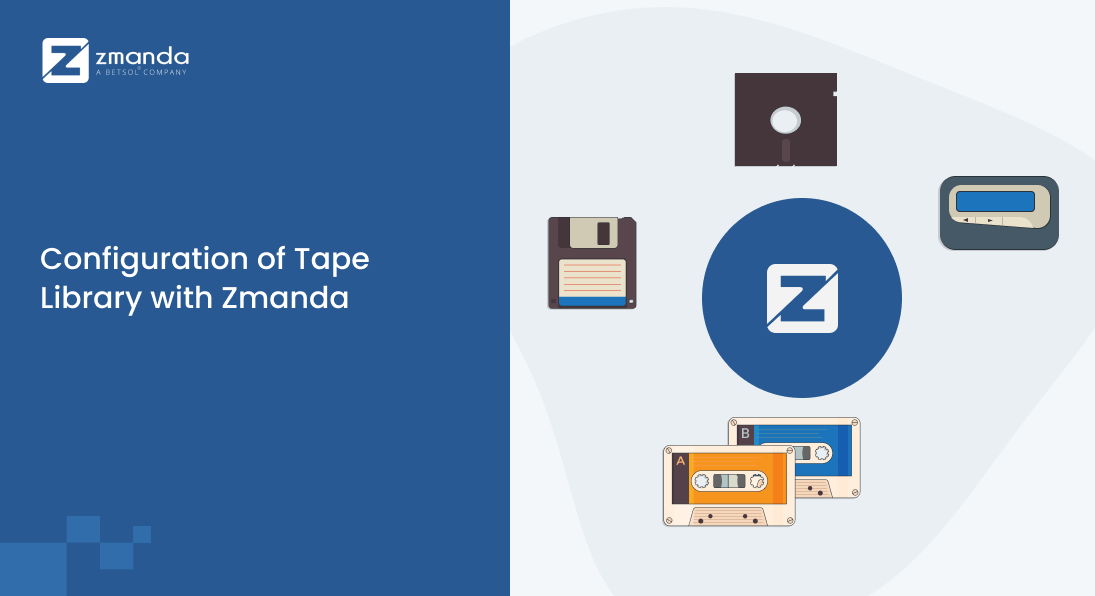
Zmanda is ongetwijfeld een wereldwijd erkende leverancier van de toonaangevende open-source back-up- en herstelsoftware, Zmanda Enterprise. Onze software biedt onze klanten de eenvoudigste tools voor maatwerk en het opzetten van een voordelige back-up in een handomdraai. Wij hier bij Zmanda zijn verheugd dat je lid bent van de Zmanda-gemeenschap en zijn vereerd dat je vertrouwen in ons wordt gesteld.
Zmanda houdt ons aan ons woord en biedt een efficiënte en moeiteloze integratie van uw tapebibliotheken met behulp van: de Zmanda-beheerconsole en Zmanda AE-server.
Het configureren van uw bandenbibliotheek met Zmanda is eenvoudig 5 stappen proces:
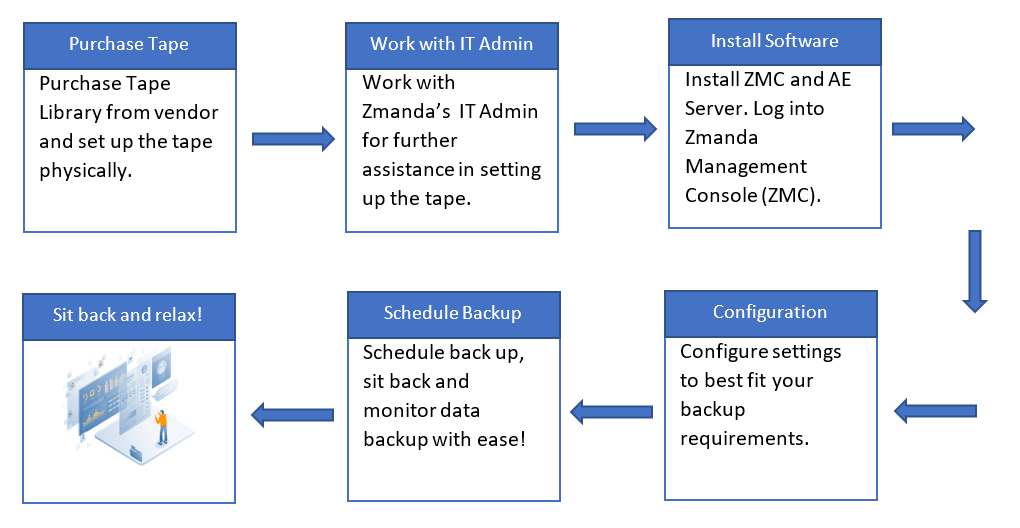
Stap 1: Koop een tapebibliotheek bij de leverancier
Bandbibliotheken kunnen tegen lage prijzen bij leveranciers worden gekocht. Zmanda is een samenwerking aangegaan met zo'n leverancier, spectra, biedt haar klanten de beste aanbiedingen voor tapeopslag op de markt. Klik hier om meer te weten te komen.
Houd er rekening mee dat Amanda Enterprise nu is Zmanda Enterprise.

Andere dergelijke populaire aanbieders van tape-opslag zijn IBM, Quantum enz. Als u tape-opslag bij een dergelijke leverancier aanschaft, kunt u de tape-opslag fysiek instellen om toegang tot dezelfde opslag mogelijk te maken via uw hostmachine met de hulp van de leverancier.
Stap 2: Werk samen met onze IT-beheerder
Neem bij de aanschaf van een tapebibliotheek contact op met onze IT-beheerder voor verdere hulp bij het aansluiten van uw tapeopslag op uw machine.
Zodra de tapelibrary is aangesloten op uw systeem, voert u de onderstaande opdracht uit om de tapewisselaars, de stations, harde schijven enz. te bekijken die op uw SCSI-bus zijn aangesloten.
WAT IS SCSI?
De SCSI (Small Computer System Interface) is een reeks standaarden die de verschillende protocollen, opdrachten en logica definiëren die worden gebruikt voor het tot stand brengen van een verbinding en dus voor gegevensoverdracht tussen de computer en de randapparatuur. De parallelle SCSI is oorspronkelijk ontwikkeld om harde schijven en tapedrives te ondersteunen, maar is nu uitgebreid met andere randapparatuur zoals scanners, cd-drives enz.
Commando om aangesloten apparaten te bekijken (bijv. tapewisselaars):
lsscsi -g List Small Computer System Interface (lsscsi): Geeft een overzicht van alle apparaten die op de SCSI zijn aangesloten
Beschrijving: Om de lijst met apparaten/randapparatuur te bekijken die zijn aangesloten op de SCSI-bus van de hostmachine.
Voor een beter begrip van de opdracht en de bijbehorende uitvoer, vindt u hieronder de uitvoer van het uitvoeren van de lssc -g commando op onze terminal.
Voorbeeld I/O:
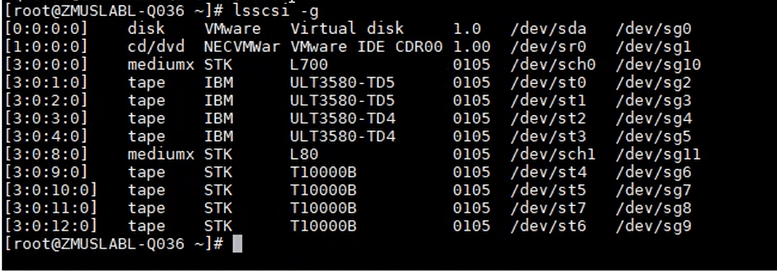
In het hierboven gegeven voorbeeld zijn er bepaalde tapedrives aangesloten op de host via sg2, sg3 enz., en de tapewisselaars zijn aangesloten via sg10 en sg11, ook wel middelx.
sg – Met het sg-stuurprogramma kunnen gebruikers SCSI-opdrachten naar de aangesloten apparaten sturen.
Bijv.: sg7 verwijst naar de sg-driver 7 die communicatie tussen de gebruiker en de tapedrive van het type STK mogelijk maakt
Voer de onderstaande opdracht uit om de gegevens met betrekking tot de tapelibrary te verkrijgen, zoals de status en beschikbare opslagruimte. Geef als parameter voor het onderstaande commando /dev/sg{number} door dat de tapewisselaar specificeert die wordt gecontroleerd.
Wat is een bandwisselaar?
Laten we de onderstaande analogie gebruiken om beter te begrijpen wat een bandwisselaar is.
Fysieke tape ~ Boeken
Opbergelement ~ Boekenplanken
Bandwisselaars ~ De actie waarbij je een boek van de plank neemt om het te lenen.
Tapedrives ~ Leesgedeelte.
Gegevensoverdrachtelement ~ Tabellen in het leesgedeelte.
In een notendop, om te lezen of te schrijven naar het laatste eindpunt van de opslag, de fysieke band , worden de volgende stappen gevolgd:
1. De tape moet uit het opslagelement waarin de tapes zijn gestapeld, worden genomen en op een gegevensoverdrachtelement worden geplaatst.
2. De gegevensoverdrachtselementen voeren de vereiste actie uit op de fysieke band die zich momenteel in het ruim bevindt.
3. Na voltooiing van de lees-schrijffuncties wordt de band teruggezet naar zijn opslagelement.
Dus de bandwisselaars worden gebruikt om de beweging van de fysieke band van de ene plaats naar de andere.
Opdracht voor het verkrijgen van informatie met betrekking tot tapebibliotheken:
mtx -f /dev/sg10 statusmtx: bestuurt SCSI-mediawisselaars met één of meerdere schijven, zoals tapewisselaars
-F: Om het generieke SCSI-apparaat op te geven dat overeenkomt met de mediawisselaar. sg10 komt overeen met de mediawisselaar van onze host. Gebruik de opdracht lssci zoals hierboven vermeld om uw mediawisselaar te vinden.
status optie: Geeft het aantal schijven en opslagelementen in het apparaat weer. Het specificeert voor elke tapedrive of er media op zijn geladen, en zo ja, uit welk opslagelementslot de media worden gehaald.
Beschrijving: Voor het verkrijgen van een gedetailleerd rapport van de beschikbare slots voor opslagelementen, waarbij wordt aangegeven of ze bezet of leeg zijn, en de huidige status van de tapedrives.
Om de opdracht en de uitvoer ervan beter te begrijpen, wordt hieronder de uitvoer weergegeven die is verkregen bij het uitvoeren van de mtx -f /dev/sg10-status commando, waarbij sg10 overeenkomt met onze mediawisselaar.
Voorbeeld I/O:
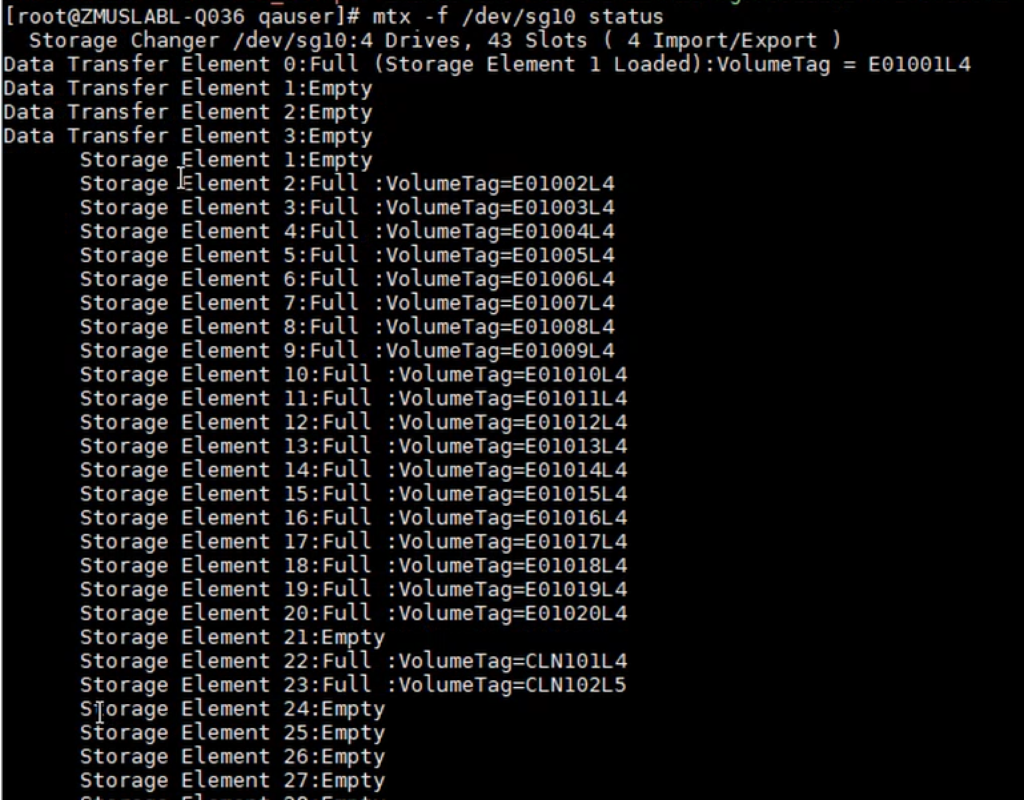
In het bovenstaande voorbeeld wordt het mtx-commando uitgevoerd op de /dev/sg10-bandwisselaar. We zien dat er 4 elementen voor gegevensoverdracht (tapedrives) en 43 opslagelementen (slots) zijn. Verder zijn een paar van de opslagelementen leeg, terwijl de rest een fysieke band bevat, zoals een LTO, geïdentificeerd door de unieke Volumetag. We begrijpen ook dat tapedrive 1, de gegevensoverdrachtselement 0, heeft momenteel het opslagelement 1 erin geladen. Dit kan worden bevestigd omdat de sleuf in opbergelement 1 blijkt te zijn Leeg.
Stap 3: ZMC- en AE-serverinstallatie
Met de tapebibliotheek aangesloten op uw machine, is de volgende stap het installeren van de ZMC- en AE-binaire bestanden om toegang te krijgen tot de software. Er zijn bepaalde rudimentaire taken die moeten worden uitgevoerd voor de installatie van ZMC- en AE-servers.
- Vereisten en afhankelijkheden om met de installatie te beginnen.
- Het verwerven Licenties en binaire bestanden.
- ZMC- en AE-serverinstallatie
Inloggen op ZMC
Zmanda Management Console is toegankelijk via een webbrowser. De nieuwste versies van Internet Explorer, Mozilla Firefox en Google Chrome ondersteunen Zmanda Enterprise naadloos.
Gebruik de volgende URL om toegang te krijgen tot de Amanda-server:
https://<host name of the Amanda server>:<port number>/
als u de standaardpoort gebruikt, 8008.
Zorg ervoor dat toegang tot de standaardpoort 8008 is toegestaan door de bestaande netwerkconfiguratie.
(Bijv.: Firewalls)
De ZMC-inlogpagina
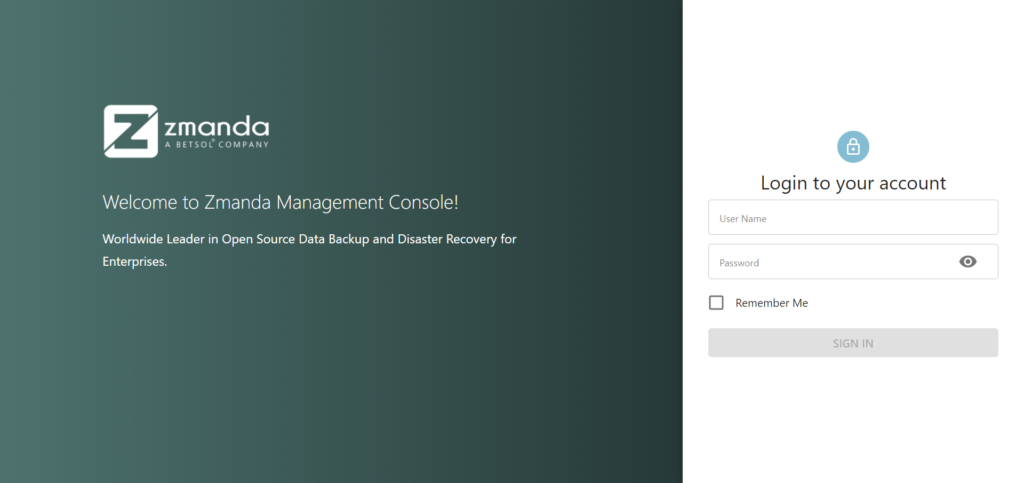
U bent succesvol ingelogd op de Zmanda Management Console. De volgende stap is het configureren van uw back-up.
Gebruik onze optie voor rondleidingen door op het gebruikerspictogram in de linkerbenedenhoek te klikken.
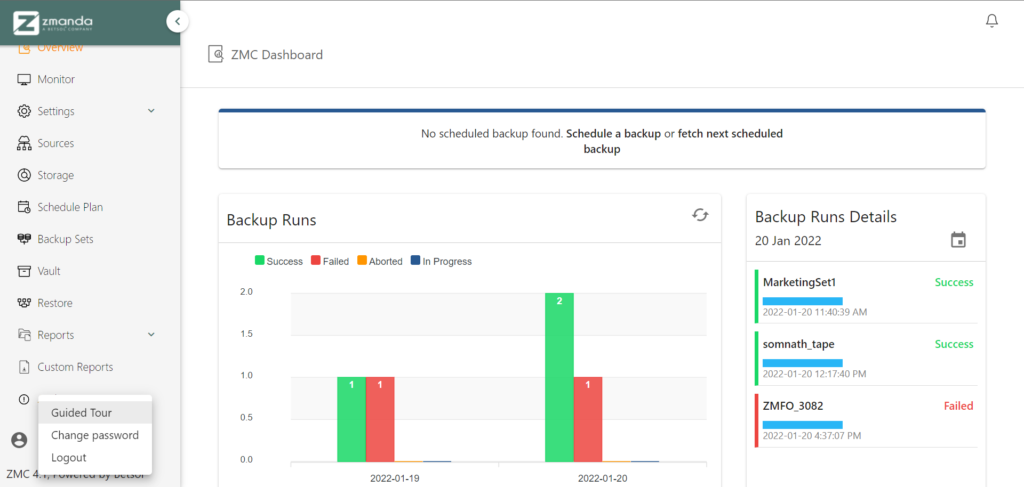
Stap 4: Back-up configureren naar uw tapebibliotheek
Na een succesvolle installatie van ZMC en de AE Server, is de volgende stap de configuratie en aanpassing van uw tapebibliotheekback-up om aan de vereisten te voldoen.
1. Een cluster maken
Zmanda stelt onze gebruikers in staat om de AE-server op verschillende machines te laten installeren, die kunnen worden aangesloten op de ZMC die zich elders bevindt. In wezen is de cluster faciliteert een verbinding tussen de AE-server en de User Interface van de ZMC. Daarom kan ZMC worden gebruikt om meerdere tapebibliotheken te configureren die zijn verbonden met talloze AE-servers op verschillende machines.
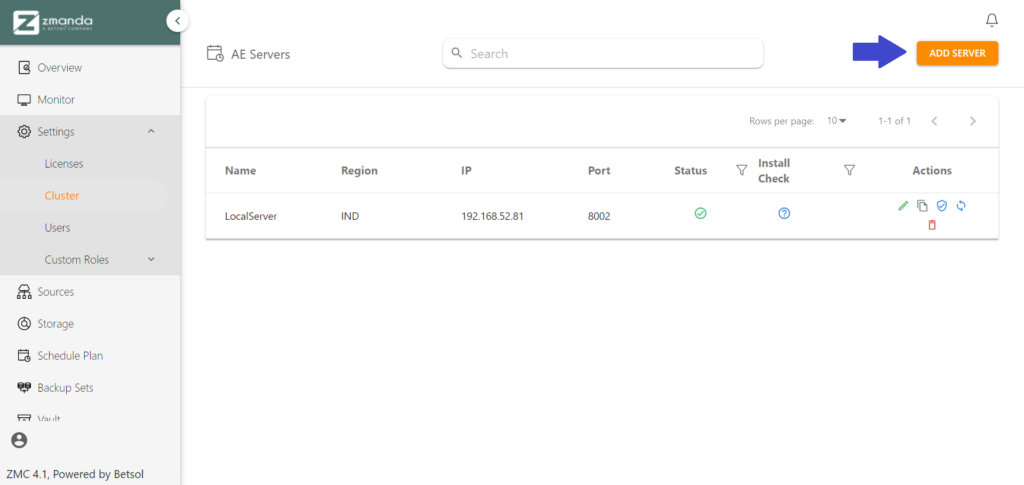
Vul de benodigde informatie in zoals de servernaam (voor persoonlijke identificatie), de regio waarin de server aanwezig is, het respectievelijke IP-adres en het poortnummer.
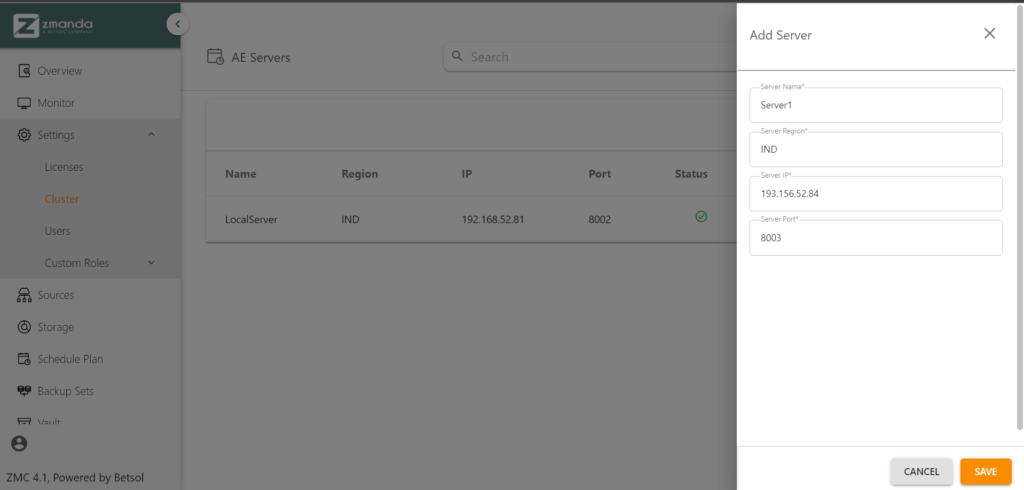
Bij het tot stand brengen van een succesvolle verbinding is de volgende stap om ZMC te informeren over de bron waarvan de gegevens moeten worden geback-upt.
2. Een bron toevoegen
De bronnen pagina wordt gebruikt om met ZMC de verschillende bronnen te configureren waaruit het de gegevens ophaalt waarvan een back-up moet worden gemaakt.

Zmanda ondersteunt alle conventionele gegevensbronnen zoals hieronder weergegeven:
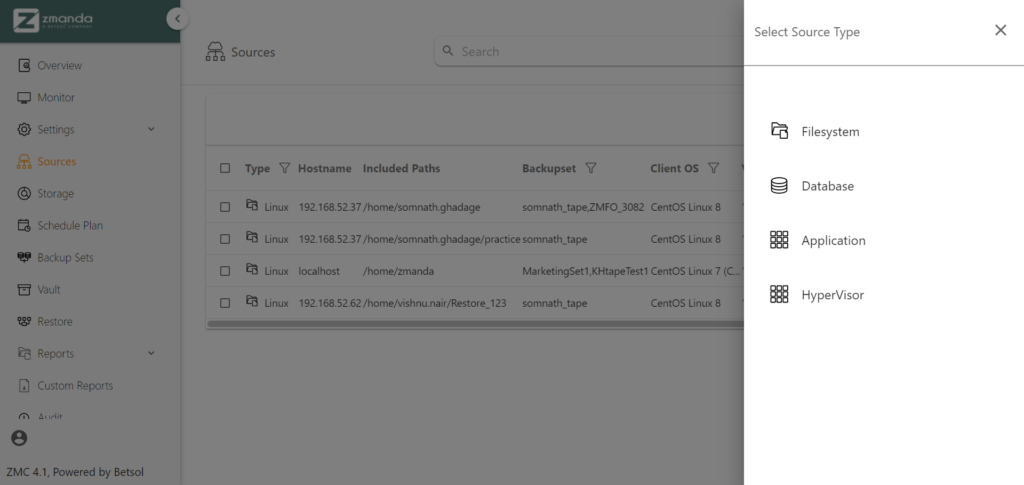
- Bestandssysteem: Er wordt een bestandssysteembron gemaakt als de gegevens moeten worden opgehaald uit het besturingssysteem van de server.
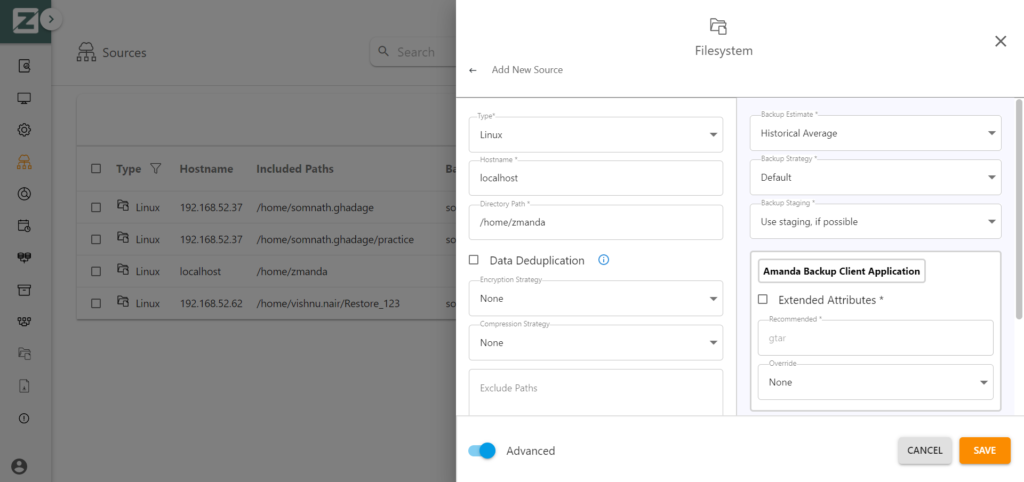
Het directorypad verwijst naar het pad dat verwijst naar het bestandssysteem dat fungeert als de gegevensbron. Het veld met betrekking tot de back-upset wordt gevuld bij het maken van een back-upset. De procedure hiervoor wordt vermeld in de stap voor het maken van een back-upset. Klik na voltooiing op de knop "Opslaan" voor het succesvol maken van de bron.
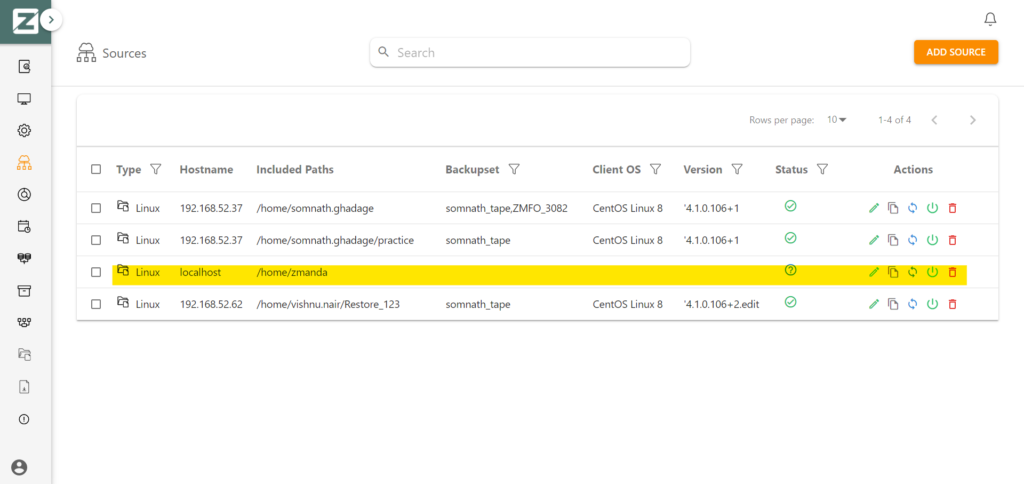
De bron met de vereiste directory is succesvol aangemaakt.
- Database: Als er een back-up moet worden gemaakt van de gegevens uit een database zoals MySQL, Database tabblad moet worden gebruikt om de respectieve bron te maken.
- Toepassing: Als er een back-up moet worden gemaakt van gegevens die betrekking hebben op een bepaalde applicatie op de server, Aanvraag tabblad moet worden gebruikt om de respectieve bron te maken.
- hypervizier: Als er een back-up moet worden gemaakt van gegevens van een HyperVisor zoals VMWare op uw machine, hypervizier tabblad moet worden gebruikt om de respectieve bron te maken.
Nadat de bronnen voor gegevens zijn ingesteld, is de volgende stap het maken van het opslagelement waarin de gegevens worden geback-upt.
3. De tape-opslag maken
De volgende stap is om een opslagelement te maken met behulp van de Opbergen pagina.
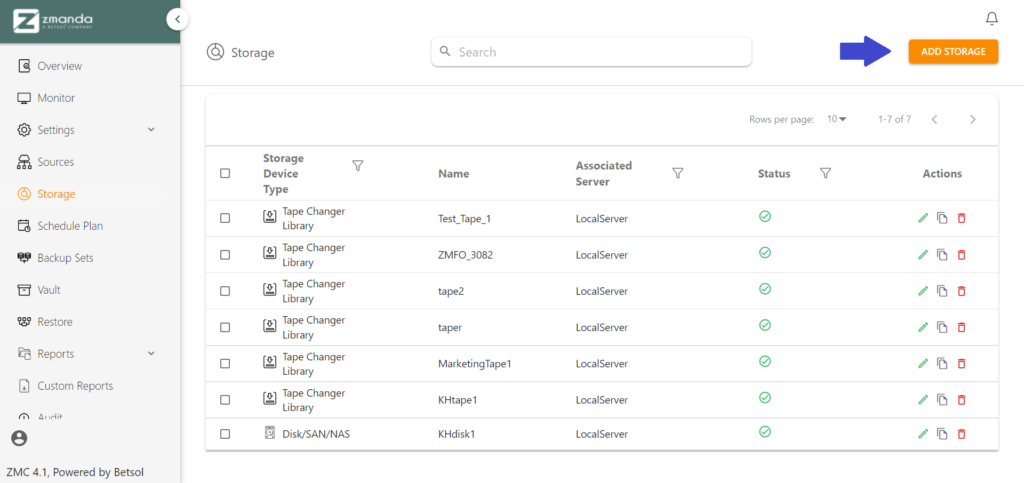
Zmanda ondersteunt verschillende opslagapparaten, namelijk Cloud Storage, Legacy, Simple Disk en Tape Storage. Laten we eens kijken hoe we een Tape Storage-element helemaal opnieuw kunnen opzetten.
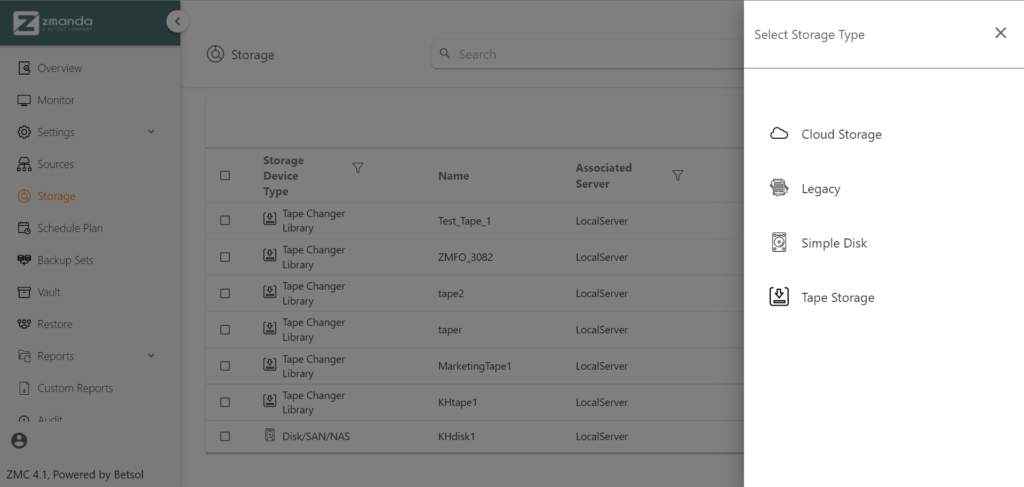
Tape opslag
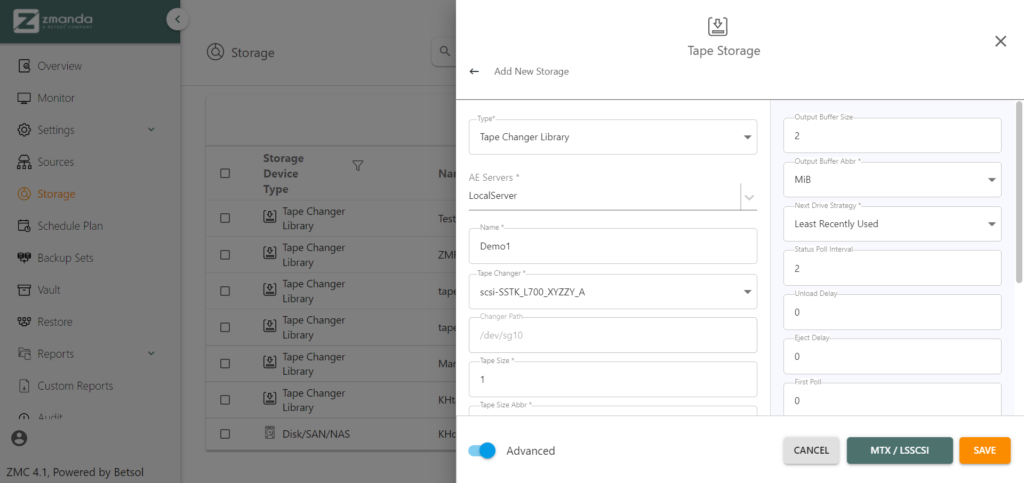
ZMC stelt zijn gebruikers in staat om hun opslagapparaten zo goed mogelijk aan te passen aan hun eisen. Zoals hierboven te zien is, zijn er verschillende velden, zoals Drive Strategy en Output Buffer Size, die kunnen worden gewijzigd om aan de specificaties te voldoen. Bovendien selecteert ZMC automatisch een tapewisselaar die aanwezig is op de genoemde server en die kan worden gewijzigd volgens de vereisten van de gebruiker.
Klik na voltooiing op de knop "Opslaan" om het tape-opslagelement te maken.
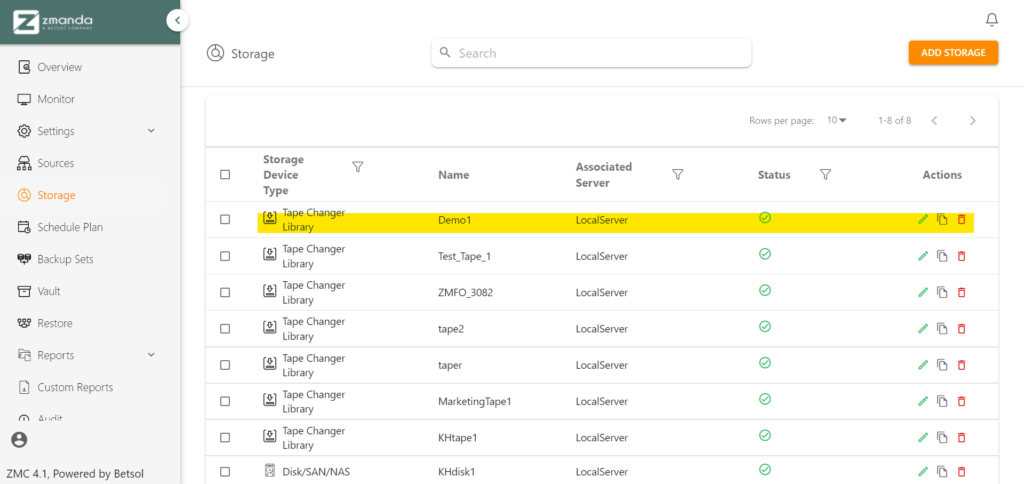
Volgende Drive-strategie
De volgende drive-strategie specificeert het algoritme dat wordt gebruikt bij het verplaatsen van tapes van en naar de tapedrive en opslagelementen. Een tapedrive zorgt voor opslagcapaciteit door met de fysieke tape te werken. Het kan slechts de lees-schrijffunctie van één fysieke band tegelijk ondersteunen.
Zmanda biedt twee van dergelijke mechanismen:
1. Minst recentelijk gebruikt: de tape die is opgehaald uit het opslagelement wordt geplaatst op de tapedrive die het minst recent is gebruikt voor lezen of schrijven.
2. First Available: de tape die uit het opslagelement wordt gehaald, wordt op de lege tapedrive geplaatst en is onmiddellijk beschikbaar voor de tapewisselaar.
4. Een schema opstellen
Met ZMC kunnen onze gebruikers periodiek een back-up van hun gegevens maken naar verschillende apparaten vanuit verschillende bronnen volgens een door de gebruiker gedefinieerd schema. Dit kan worden geconfigureerd in de Tabblad Planning.
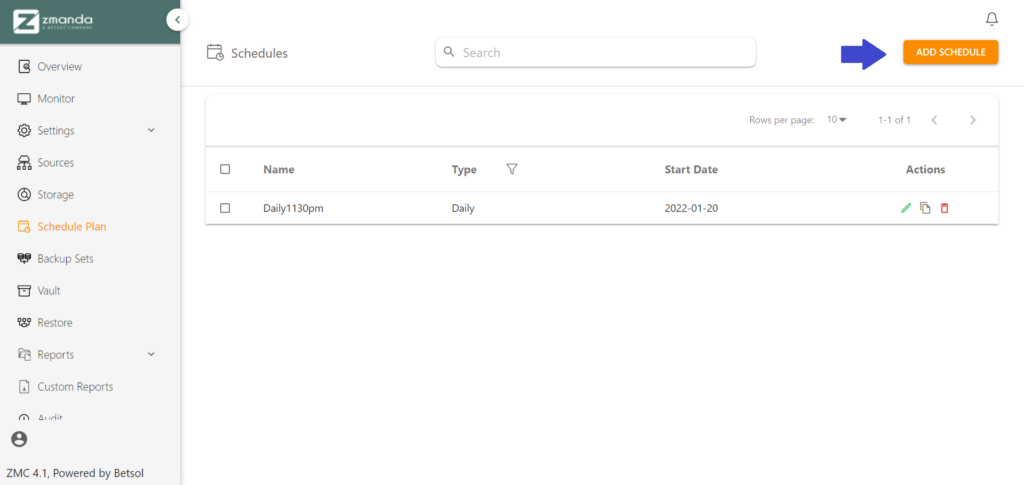
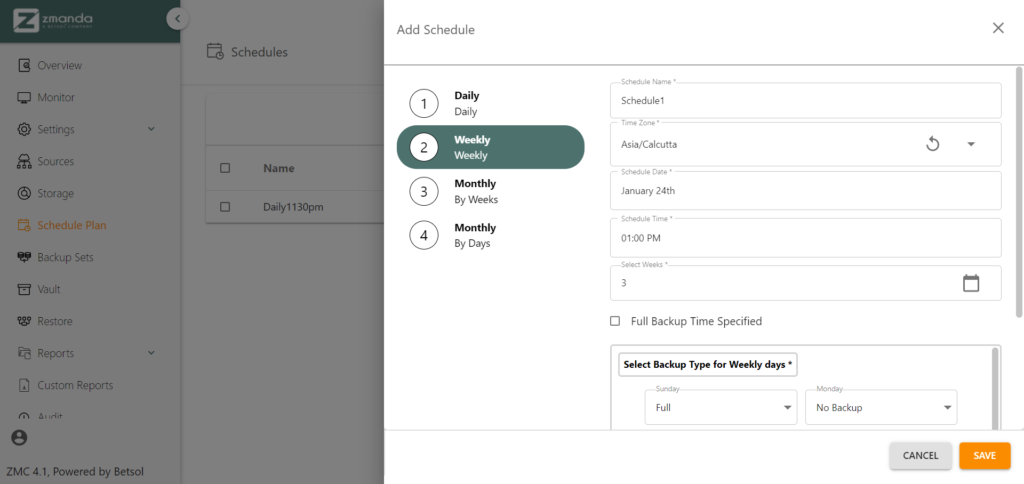
Identificeer een naam voor het schema en vul de velden in om het schema aan te passen aan uw behoeften. Klik op de knop "Opslaan" om het schema met succes te maken.
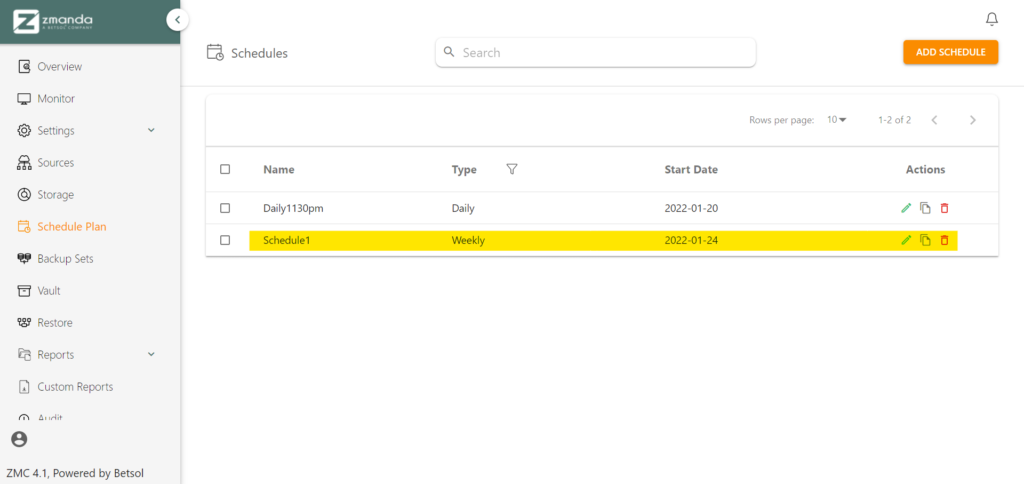
5. Bronnen en gegevens bundelen in back-upsets
Onze gebruikers verwerken hoeveelheden gegevens die uit verschillende bronnen zijn verkregen en waarvan periodiek en gelijktijdig een back-up moet worden gemaakt. Om dit te vergemakkelijken, wordt een Back-upset gemaakt om de verschillende gegevensbronnen of apparaten te bundelen waarnaar gegevens moeten worden geback-upt. Verder is het schema dat in de vorige stap is gemaakt, aan deze back-upset gekoppeld.
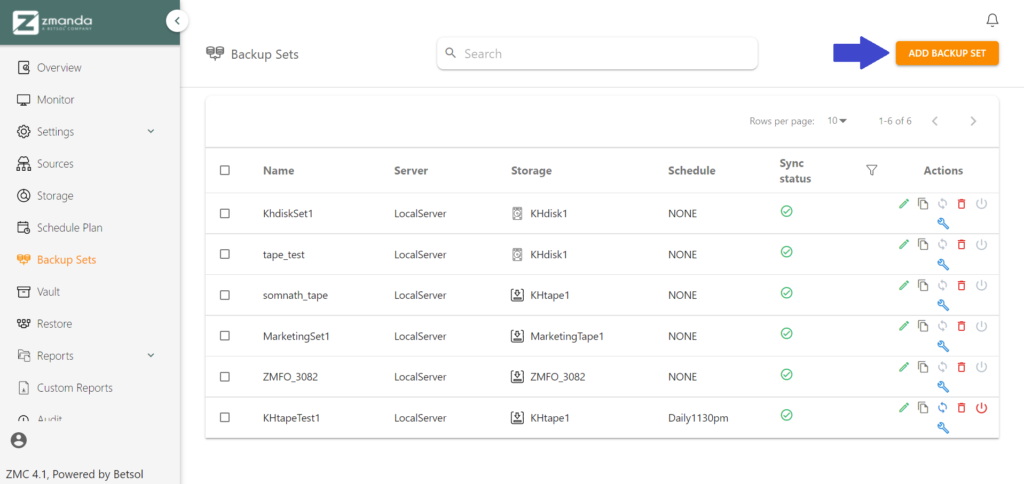
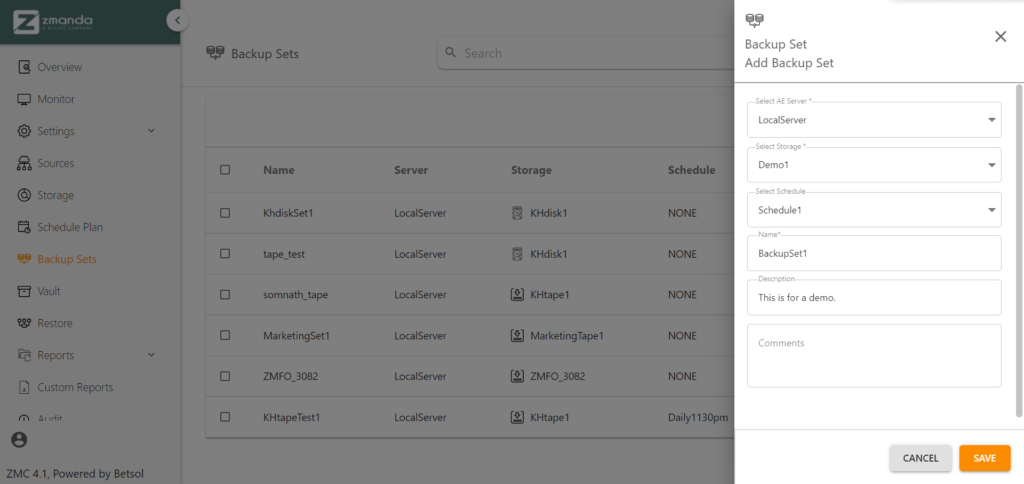
Nadat u de details van de back-upset hebt ingevuld, klikt u op de knop "Opslaan" om de back-upset met succes te maken.
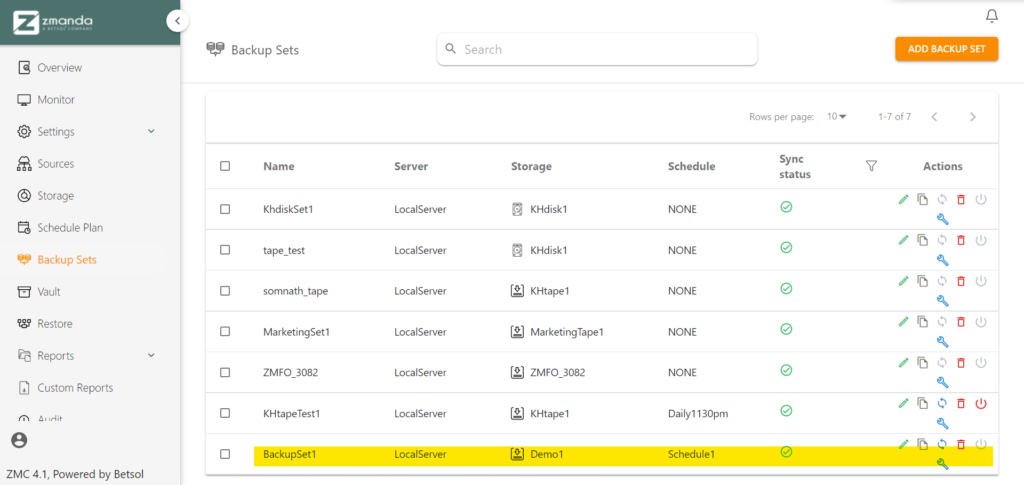
Zodra de back-upset is gemaakt, moet u de back-upset aan een bepaalde bron koppelen. Ga hiervoor naar de pagina Bronnen en klik op de Bewerk pictogram dat u naast de gewenste bron vindt.
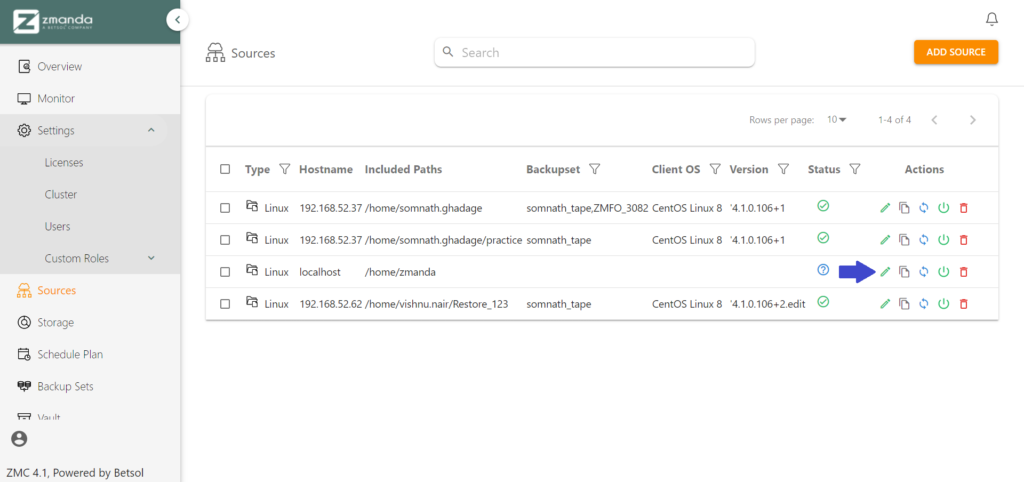

Voeg de back-upset die in de vorige stap is gemaakt toe aan de geselecteerde bron en klik na voltooiing op de knop "Opslaan".
Er kunnen meerdere back-upsets aan dezelfde bron worden gekoppeld.
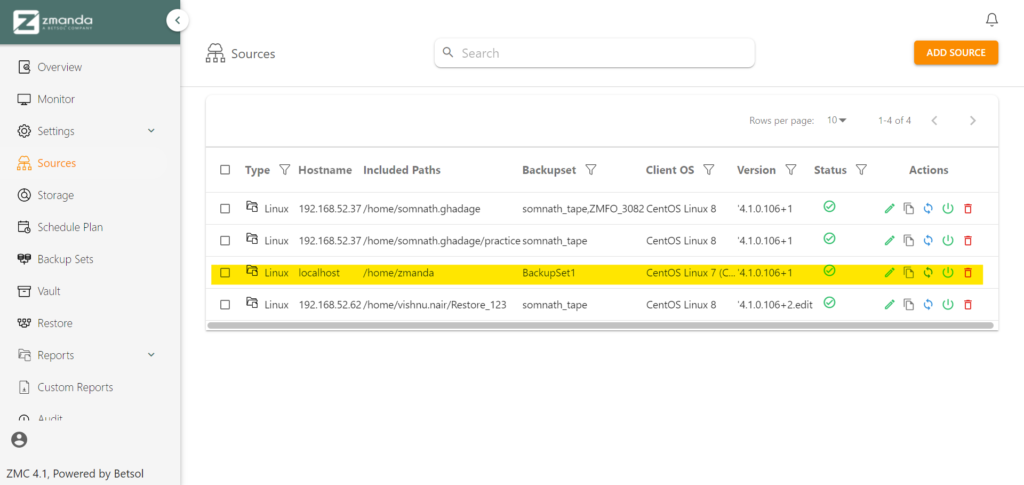
Met de back-upset en bron gekoppeld, is de laatste stap het configureren van de back-up door parameters aan te passen die betrekking hebben op de back-upmethode, taper scan enz.
6. De back-upsets configureren
De volgende in de rij is het configureren van de gemaakte back-upset. Ga hiervoor naar de pagina Back-upsets en klik op het configuratiepictogram van de vereiste back-upset.
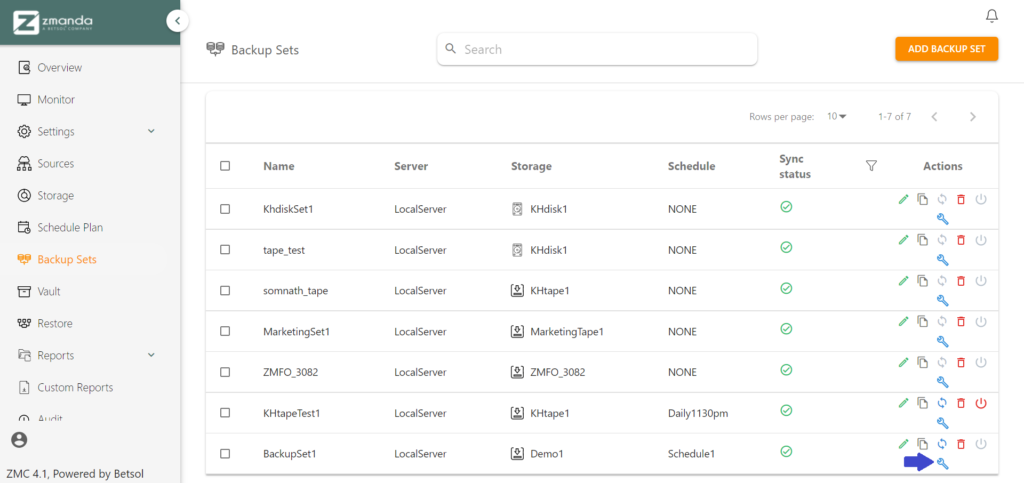
l. Back-up van wat?
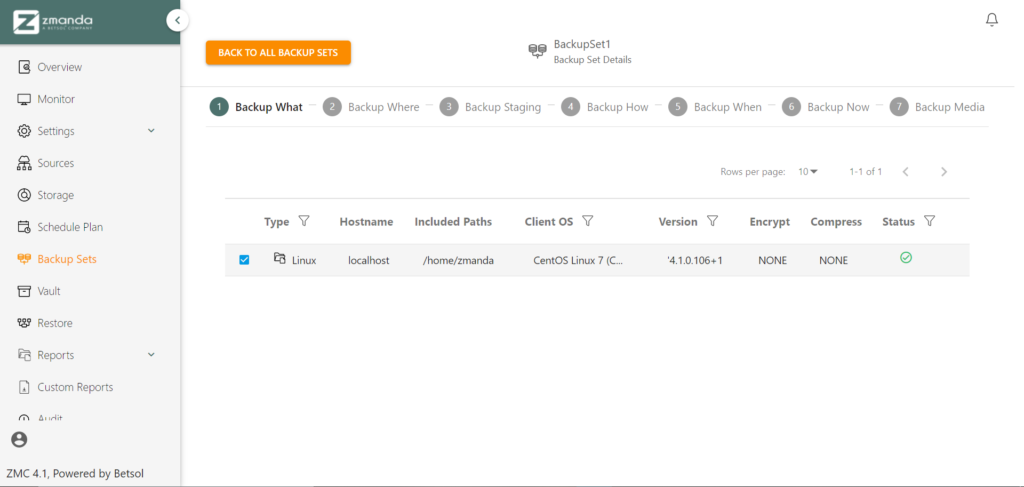
Kies een bron die wordt gekoppeld aan de gekozen back-upset. Standaard worden alle bronnen die aan de back-upset zijn gekoppeld geselecteerd voor back-up. Bij het kiezen van de bron(nen) door ze te selecteren of te deselecteren, gaat u verder naar de Backup Where-pagina.
ii. Back-up waar
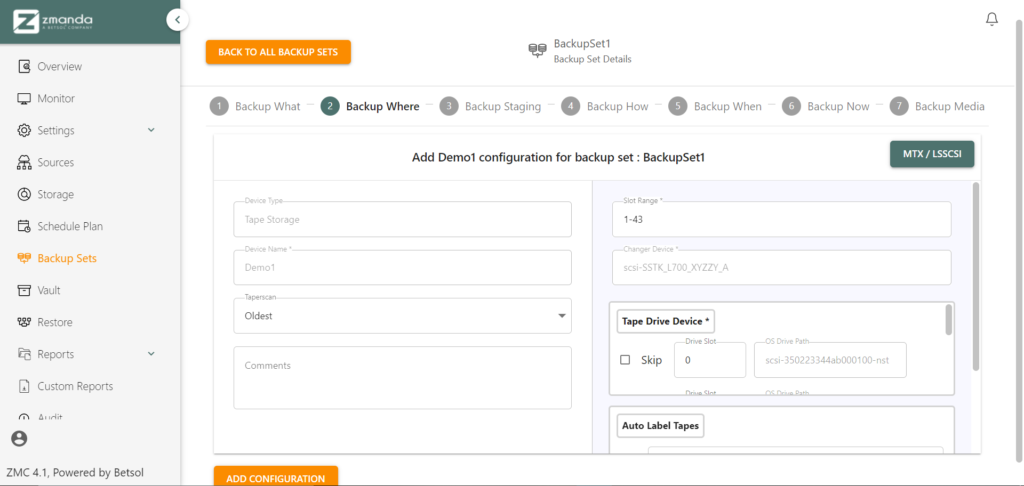
- Zmanda biedt 3 modi van: Taperscan, namelijk: Oudste, Traditioneel en Lexicale. Om het onderliggende mechanisme en algoritme dat door de verschillende modi wordt gebruikt te begrijpen, klikt u op hier.
- Slotbereik: Dit veld geeft de slots met fysieke banden aan die worden gebruikt voor de huidige back-upconfiguratie.
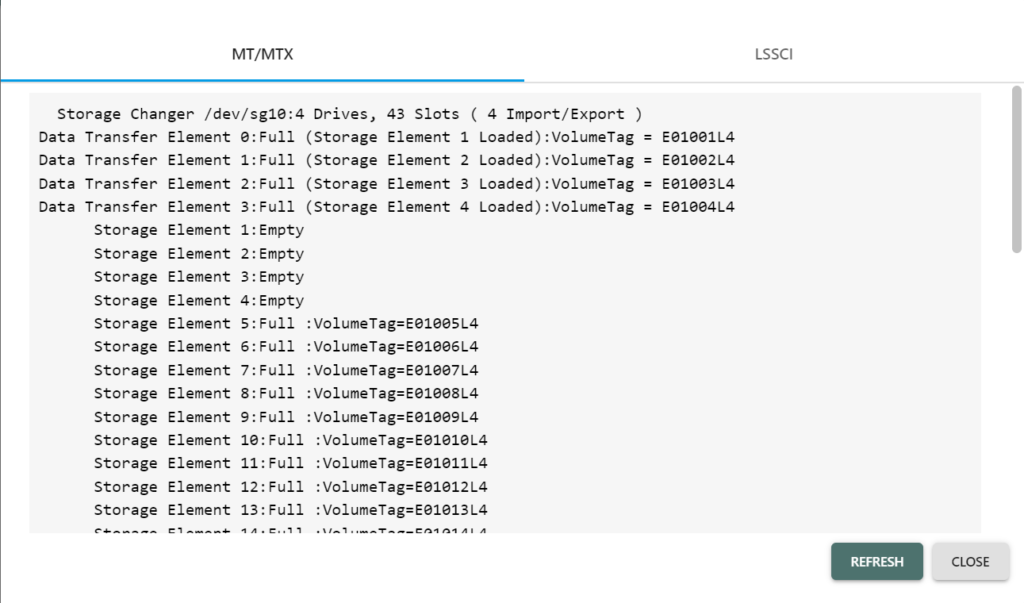
We kunnen bijvoorbeeld slots/opslagelementen '5-10' toewijzen voor deze back-up. Dit kan door het bereik 5-10 te vermelden in de slotbereik veld.
- Tapedrive-apparaat: Zmanda ondersteunt dat back-up parallel plaatsvindt. Het is dus mogelijk om bepaalde tapedrives toe te wijzen aan een bepaalde back-upset en een andere aan een andere back-upset. Om het gebruik van een bepaalde tapedrive dus weg te laten, selecteert u de optie overslaan van de betreffende tapedrive. (Nul-indexering wordt gebruikt)
- Autolabelbanden: In dit veld kan de gebruiker een tapeselectiemethode kiezen. De methode wordt gebruikt wanneer een tape wordt geselecteerd en op de tapedrive wordt geplaatst. Hieronder vindt u de selectiemethoden die door ZMC worden aangeboden.
Afgezien van de VolumeTag die uniek is voor elke fysieke tape, wijst Zmanda een label toe dat het Amanda-label wordt genoemd. Dit label kan door de gebruiker worden gewijzigd in de fase Back-upmedia om identificatie te vergemakkelijken.
- Alleen als Amanda-label niet gevonden is: Banden die ofwel leeg zijn of waarop gegevens zijn geschreven, maar die niet zijn NIET geassocieerd met Amanda zal worden geselecteerd.
- Alleen indien al gelabeld voor een andere back-upset: Tapes die eerder aan een back-upset waren gekoppeld en niet langer nodig zijn, worden geselecteerd.
- Alleen indien leeg of i/o-fout: Tapes waarop geen gegevens zijn geschreven of die zijn gelabeld als slachtoffers van i/o-fouten, worden geselecteerd.
- Altijd: Tapes die ofwel leeg zijn, aan andere back-upsets zijn gekoppeld of geen Amanda-label hebben, worden geselecteerd.
Zmanda raadt zijn gebruikers aan om de 'Alleen indien leeg' of 'i/o-fout' optie, aangezien de andere drie opties onderhevig zijn aan het overschrijven van gegevens, wat kan leiden tot onbedoeld verlies van gegevens indien geselecteerd zonder voorafgaande controle en zorg.
Na het invullen van de verschillende velden en het kiezen van de vereiste opties, klikt u op de optie "Configuratiebestand toevoegen" en gaat u verder naar de pagina Backup Staging.
iii. Back-up staging
Wat is ensceneren?
Zmanda gebruikt een locatie op de server als tussentijdse opslaglocatie voordat de gegevens naar de fysieke tape worden geschreven. Dit wordt de Staging proces.
dwz Gegevens van bron → Gegevens opgeslagen op server (tussenstap) → Gegevens geschreven naar de fysieke band
Opmerking:
Stel dat er op dit moment een tape met een opslagcapaciteit van 1.5TB in een tapedrive aanwezig is. Als de back-up van de gegevens slechts 10 GB groot is, is er een enorme verspilling van tape-opslag omdat de gegevens alleen naar de hele tape worden geschreven en niet naar een deel ervan. Daarom introduceerde Zmanda enscenering om ervoor te zorgen dat de opslagkosten in verhouding staan tot de hoeveelheid nut die het biedt.
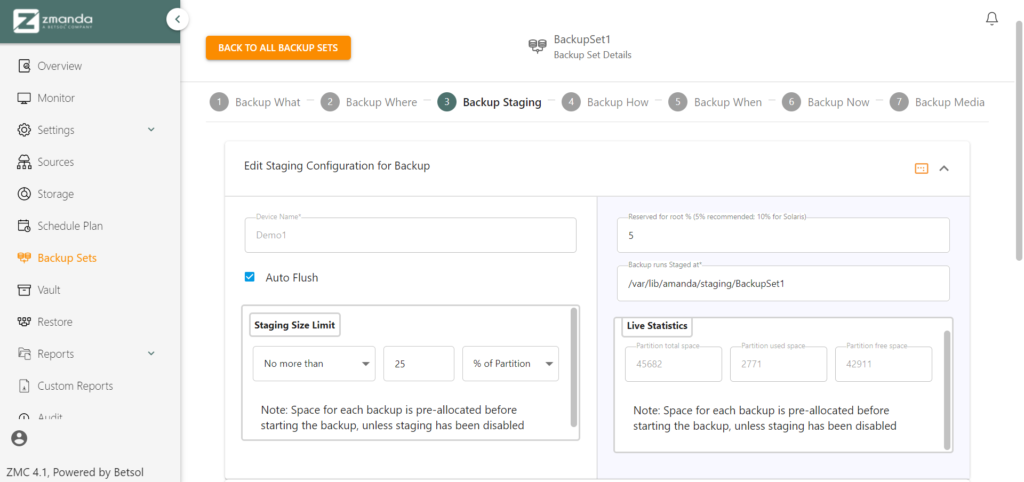
De Back-up wordt uitgevoerd Gefaseerd om specificeert de directory waarin de enscenering van gegevens plaatsvindt, dwz dat gegevens hier tijdelijk worden opgeslagen voordat ze naar de fysieke band worden geschreven.
Om de instellingen van het staging-proces te configureren, klikt u op "Geavanceerde opties".
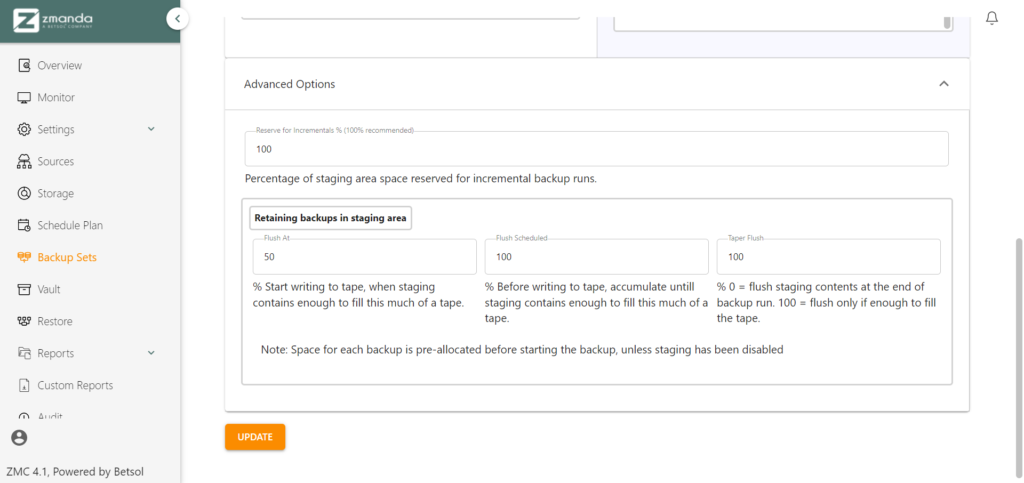
Vlissingen is het proces van het overbrengen van gegevens die aanwezig zijn in de tussenliggende opslagruimte naar de fysieke tape, het eindopslagpunt. Zoals vermeld onder de opmerking in "Wat is staging?", wordt tape-opslag efficiënt gebruikt door ervoor te zorgen dat er voldoende gegevens worden geback-upt en gestaged voordat ze naar een volledige fysieke tape worden geschreven.
dwz we kunnen het doorspoelen alleen laten plaatsvinden als er voldoende gegevens zijn om minimaal 75% van de tape in beslag te nemen.
De taps toelopende spoeling parameter kan worden ingesteld op 0 als de gegevens onmiddellijk naar de band moeten worden geschreven, dwz de enscenering van gegevens wordt overgeslagen. Deze functie is nodig wanneer een back-up wordt gemaakt van bedrijfskritieke gegevens, dat wil zeggen dat van onschatbare gegevens onmiddellijk een back-up op de tape moet worden gemaakt om gegevensverlies dat kan optreden tijdens het faseringsproces tot een minimum te beperken.
Klik na voltooiing op de knop "Update" en ontvang de bevestigingsmelding van de succesvolle update. Ga verder naar de volgende pagina — de Back-up Hoe.
iv. Back-up Hoe?
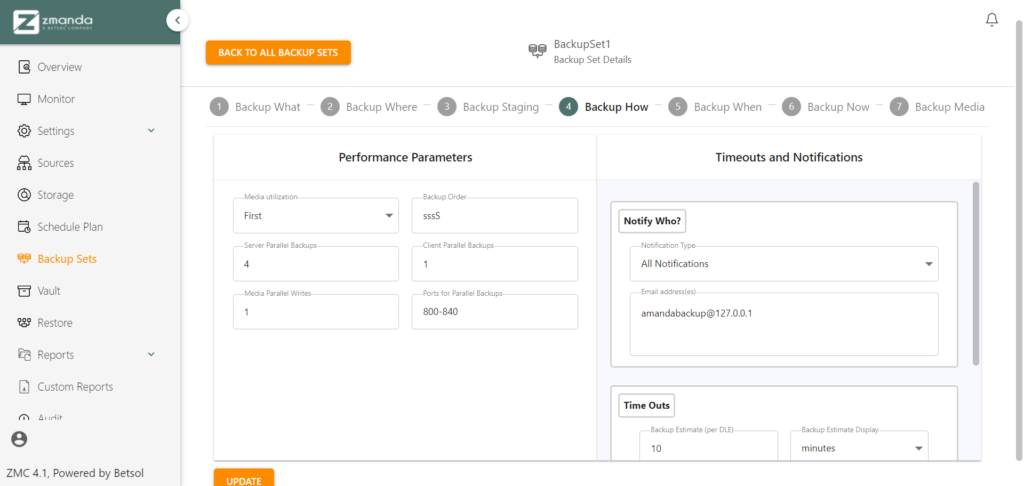
Pas op deze pagina parameters aan die betrekking hebben op de prestaties en de parallelle back-upfunctie. Meldingen kunnen worden aangepast om waarschuwingen naar het betreffende personeel te sturen. Aan de andere kant worden time-outs gebruikt om de standaardwachtperiode te configureren tussen communicatie die plaatsvindt tijdens de verschillende back-upfasen.
Klik na voltooiing op de knop "Update" en ga verder naar de pagina Back-up wanneer.
v. Back-up wanneer
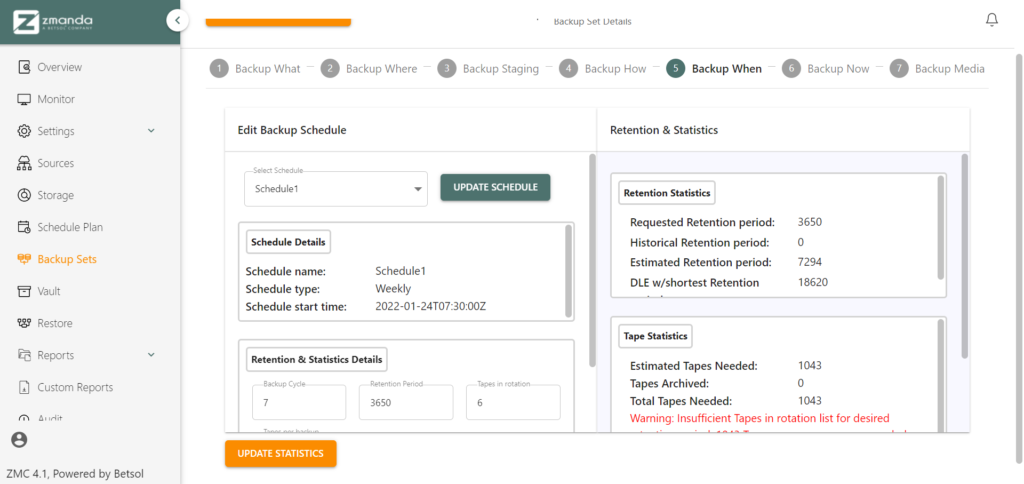
De pagina Back-up wanneer kan worden gebruikt om desgewenst het schema te wijzigen dat al aan de back-upset is gekoppeld. Retentie- en tapestatistieken kunnen worden gecontroleerd om een soepel back-upproces te garanderen. Dit kan alle vakjes van de eisen van de gebruiker aanvinken.
Klik na voltooiing en kruisverificatie op de knop "Statistieken bijwerken" om de eventuele wijzigingen door te voeren. Ga verder naar de pagina Nu back-up maken.
vi. Nu backuppen
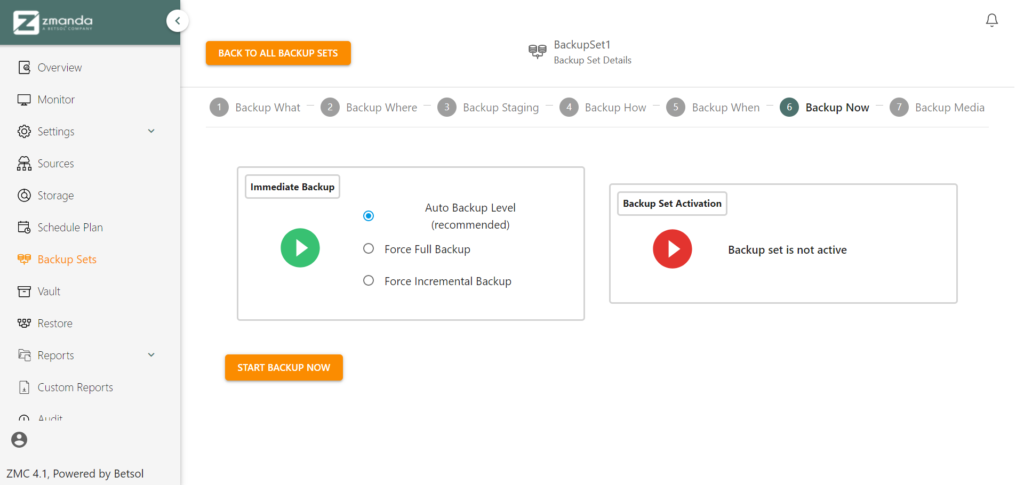
Er zijn twee opties op de pagina Nu back-up maken. Onmiddellijke back-up optie voert de back-up onmiddellijk uit en wordt weergegeven op de monitorpagina samen met de status van de bewerking.
Activering van back-upset helpt u bij het starten van de periodieke back-up volgens het opgegeven schema. Klik op het rode pictogram om de back-upset te activeren.
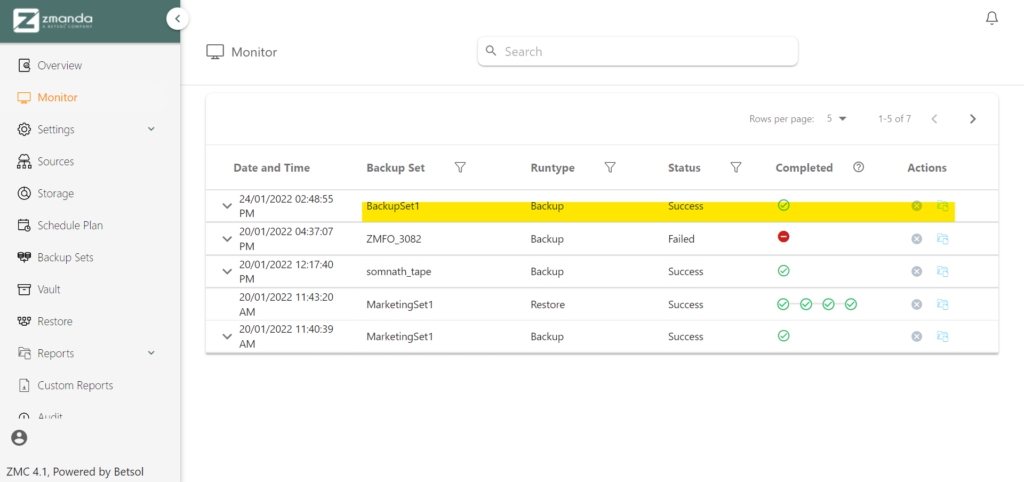
Bij het kiezen van de optie Directe back-up heeft het back-upproces met succes plaatsgevonden, en dit kan worden bekeken op de Monitor-pagina.
Als alles is ingesteld, gaat u verder naar de pagina Back-upmedia.
vii. Back-upmedia
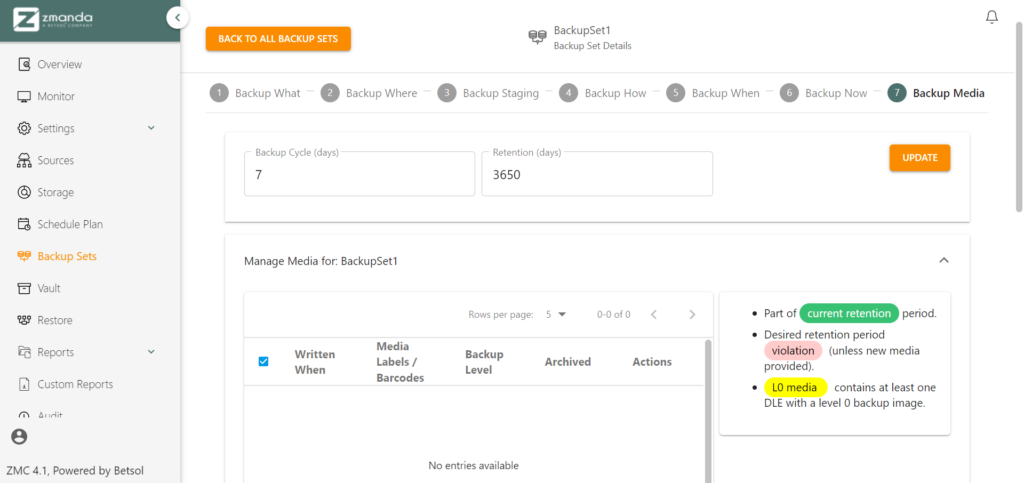
Zoals eerder vermeld, kan het Amanda-label dat aan een tape is toegewezen, op deze pagina worden gewijzigd. De onmiddellijk uitgevoerde back-up is niet vermeld omdat deze nog naar de tape moet worden geschreven. Dit komt door de ensceneringsvoorwaarden die we eerder hebben gesteld. Om een gedetailleerd rapport over de directe back-up of voor andere geplande back-ups te bekijken, gaat u naar de Rapporten pagina.
7. Bekijk gedetailleerde rapporten
Het ZMC-rapport voor de voltooide back-ups of faseringsprocessen kan worden verkregen op de pagina Rapporten.

Verdere details van een voltooide taak kunnen worden bekeken door de betreffende taak uit te vouwen.
Stap 5: Leun achterover en controleer de gegevensback-up
U hebt met succes een back-up gepland en geconfigureerd om aan uw behoeften te voldoen. U hoeft alleen maar achterover te leunen en de gegevensback-up te bewaken met behulp van ZMC Reports en de Monitor-pagina indien nodig. ZMC biedt alle details die u nodig heeft op een georganiseerde en gedetailleerde manier, zodat er geen ruimte is voor verwarring. Met het vermogen van ZMC om staging, verschillende tapeselectiemethoden en eenvoudige configuratie te bieden, zorgt Zmanda ervoor dat onze klanten een onfeilbare tool voor het aanpassen van gegevensback-ups krijgen.
En daar heb je het, een eenvoudig 5-stappenproces om je gegevensback-up te configureren met behulp van tapebibliotheken met Zmanda. Neem voor meer vragen en hulp contact op met onze ervaren IT-beheerder en medewerkers door te klikken op hier.
GRATIS eBook
Back-up op tape voor Dummies
De ultieme gids voor naadloos
Gegevensopslag en archivering



